
สารบัญ:
- ผู้เขียน John Day [email protected].
- Public 2024-01-30 13:03.
- แก้ไขล่าสุด 2025-01-23 15:12.
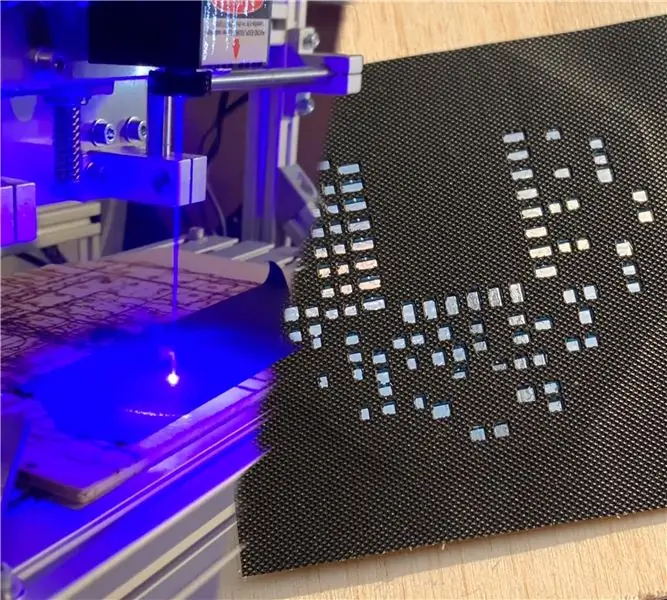

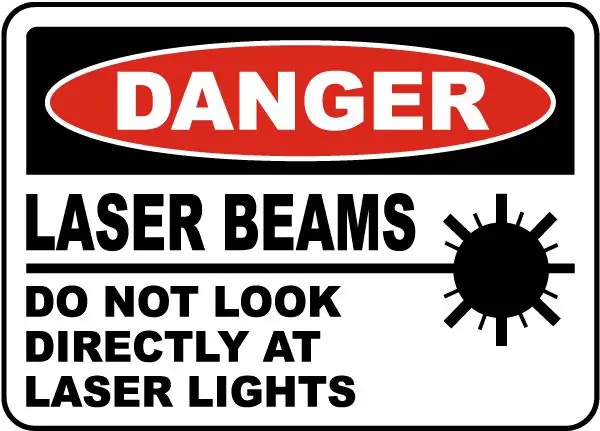
สวัสดีผู้สร้าง มันคือผู้สร้าง moekoe!
หากคุณต้องการประกอบ PCB ที่บ้าน คุณสามารถใช้เครื่องมือหลายอย่างซึ่งอาจมีราคาแพงมาก สำหรับผู้ที่รักชิ้นส่วน SMD ฉันจะแสดงวิธีหลีกเลี่ยงค่าใช้จ่ายในการสั่งซื้อลายฉลุบัดกรี SMD
หากคุณมีเครื่องตัดเลเซอร์ที่บ้าน คุณสามารถใช้มันเพื่อตัดลายฉลุออกจากเทปได้ นอกจากราคาถูกแล้ว ยังมีฟีเจอร์ที่ยอดเยี่ยมที่จะยึดติดกับ PCB เมื่อคุณจัดตำแหน่งอย่างถูกต้องแล้ว ดังนั้นคุณจึงไม่จำเป็นต้องเป็นเจ้าของสถานีลายฉลุหรือที่ยึดซึ่งมีราคาแพงมาก น่าเสียดายที่ลายฉลุนั้นมีราคาแพงมาก ดังนั้นวิธีการที่นำเสนอในคำแนะนำนี้อาจเป็นประโยชน์สำหรับผู้ผลิตบางรายของคุณ
ในขั้นตอนต่อไปฉันจะแสดงขั้นตอนการตัดลายฉลุของคุณเองโดยใช้ตัวอย่าง octoclick PCB ของฉัน PCB นี้มีขนาดเพียง 40 x 40 มม. และประกอบด้วยส่วนประกอบมากมาย ส่วนประกอบที่เล็กที่สุดคือตัวต้านทานและตัวเก็บประจุ 0603
ข้อมูลเพิ่มเติมเกี่ยวกับโปรเจ็กต์ octoclick ของฉันและโปรเจ็กต์นี้สามารถพบได้ในบล็อก Instagram ของฉัน
ขั้นตอนที่ 1: คำเตือน
อย่างที่คุณอาจทราบแล้ว การทำงานกับเลเซอร์โดยทั่วไปนั้นอันตรายมาก เพื่อดวงตาของคุณโดยเฉพาะ ฉันคิดว่าฉันไม่จำเป็นต้องเตือนคุณว่าอย่ามองเข้าไปในเลเซอร์โดยตรง และสวมแว่นตานิรภัยเสมอ!
นอกจากนี้ วัสดุบางชนิดไม่สามารถใช้กับเครื่องตัดเลเซอร์ได้ บางชนิดไม่สามารถตัดที่เกี่ยวข้องกับสีของวัสดุ (แก้วอะคริลิก) หรือความหนาแน่นของอะตอม (เหล็ก) และบางส่วนสามารถตัดได้ แต่ไม่ควรตัด อย่างหลังหมายความว่าวัสดุเหล่านี้ผลิตก๊าซคลอรีนระหว่างการตัด ซึ่งเป็นอันตรายต่อปอดและสิ่งแวดล้อมของคุณอย่างมาก
ฉันจะเชื่อมโยงรายการวัสดุโดยละเอียดที่สามารถใช้ได้และไม่สามารถใช้ได้ด้วยเหตุผลหลายประการที่ระบุไว้ข้างต้น
ล่วงหน้าหนึ่งรายการ: ไม่สามารถใช้เทปไฟฟ้ามาตรฐานได้
ขั้นตอนที่ 2: ส่งออกลายฉลุเป็น PDF
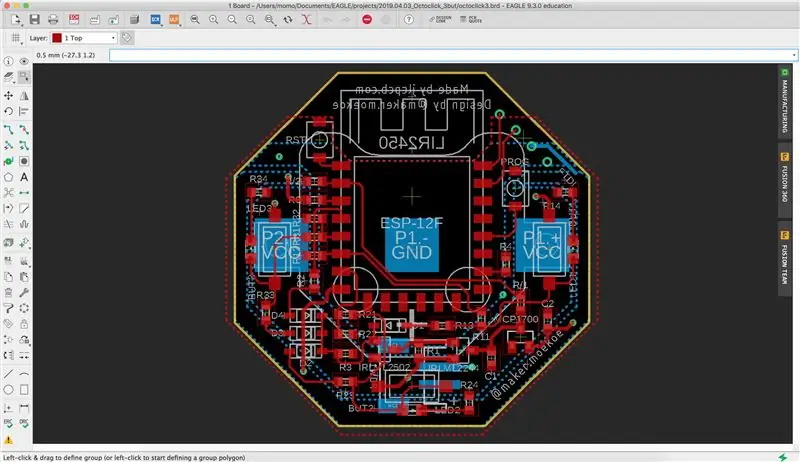
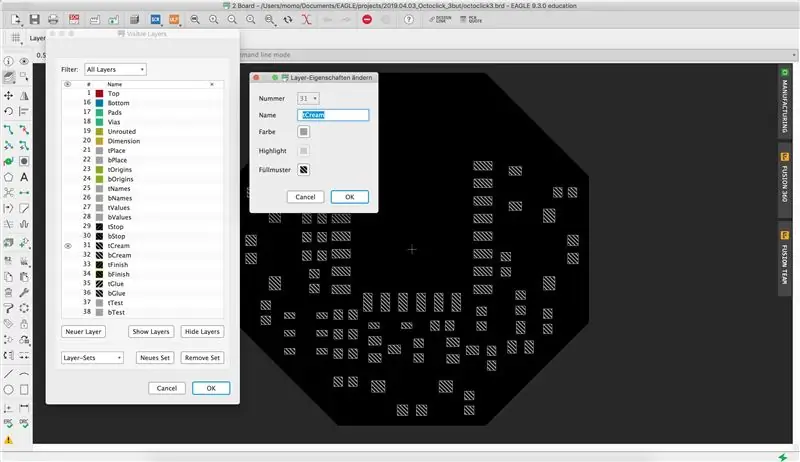
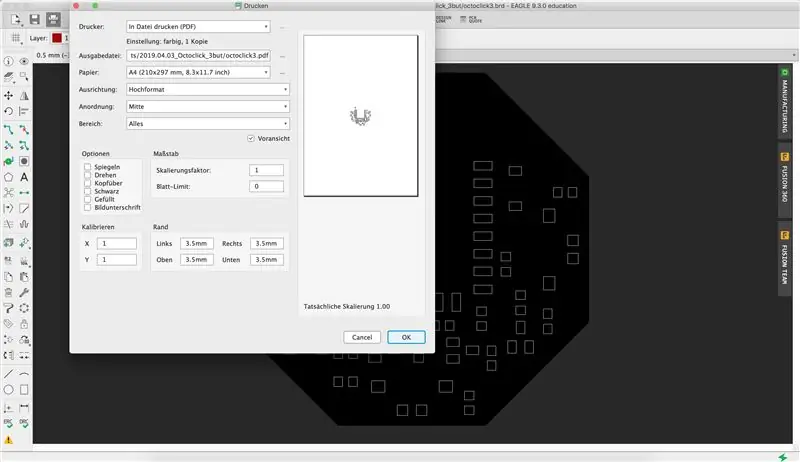
ก่อนอื่น คุณจะต้องส่งออกลายฉลุที่เหมาะสมของเค้าโครง PCB ของคุณ ฉันใช้ Autodesk Eagle แต่ขั้นตอนนี้น่าจะเป็นไปได้กับซอฟต์แวร์เค้าโครง PCB ทุกตัว
เพียงทำตามขั้นตอนนี้เพื่อส่งออกเลเยอร์ครีมที่เรียกว่าเป็น PDF ดังที่คุณเห็นในภาพด้านบน ซอฟต์แวร์ Eagle ของฉันถูกตั้งค่าเป็นภาษาเยอรมัน แต่ถ้าคุณปัดผ่านรูปภาพ คุณจะเห็นกล่องหลายกล่องที่เป็นของขั้นตอนที่แสดงด้านล่าง
- ภายในตัวแสดงบอร์ด ให้กดปุ่มเพื่อตั้งค่าเลเยอร์
- ซ่อนทุกชั้น
- เลือกเลเยอร์ c รีมเพียงหนึ่งในสองเลเยอร์ (tCream สำหรับชั้นบนสุดของ PCB, bCream สำหรับชั้นล่างของ PCB ของคุณ)
- กดตรงข้างชื่อเลเยอร์เพื่อเปิดเมนูสี
- เลือกรูปแบบการเติมให้เป็นสีดำ
- กดตกลงเมื่อเสร็จแล้วปิดหน้าต่าง
- เปิดเมนูการพิมพ์และเลือก "ส่งออกเป็น PDF"
- ยกเลิกการเลือกตัวเลือก "Undertitle" แล้วคลิก OK
ไฟล์ควรปรากฏในโฟลเดอร์โครงการ Eagle ของคุณ
ขั้นตอนที่ 3: สร้าง Laser Gcode จากลายฉลุ
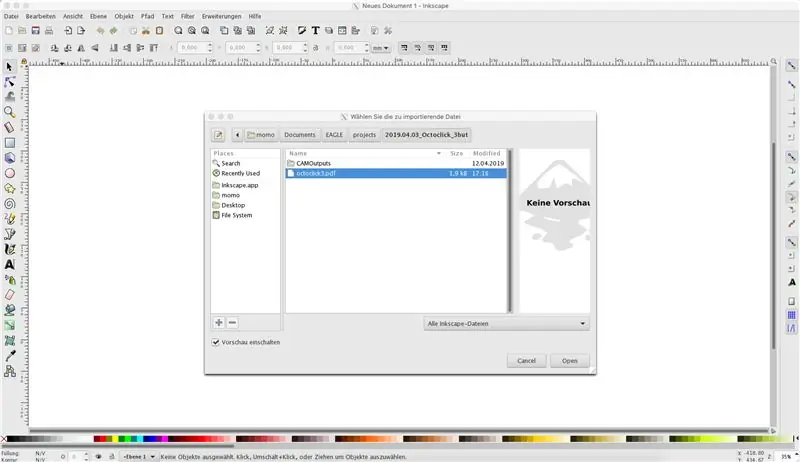
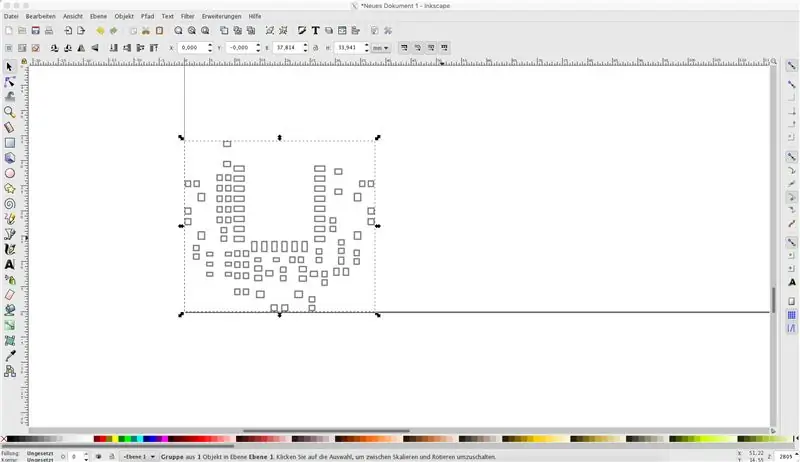
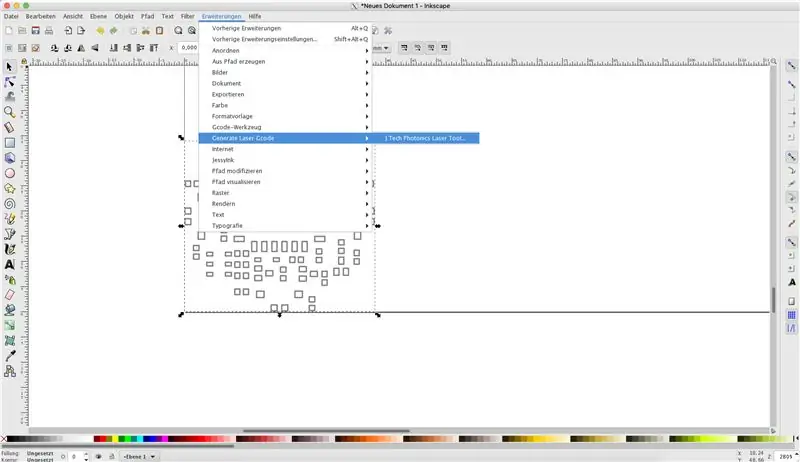
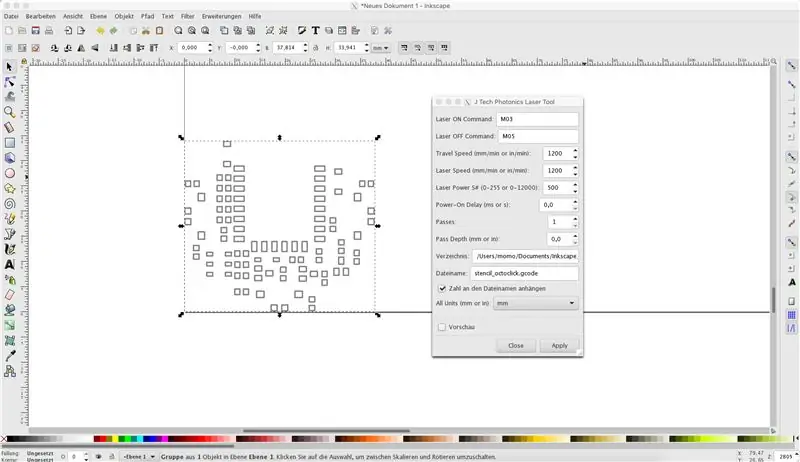
เมื่อคุณส่งออกลายฉลุจากซอฟต์แวร์เลย์เอาต์แล้ว คุณต้องแปลงไฟล์ PDF เป็นสิ่งที่อ่านได้สำหรับเครื่องตัดเลเซอร์ - Gcode ในการทำเช่นนั้น คุณสามารถใช้ซอฟต์แวร์ที่คุณชื่นชอบได้ ฉันใช้ Inkscape กับปลั๊กอินเลเซอร์จาก J Tech Photonics:
- นำเข้า PDF ในหน้าต่างว่างของ Inkscape
- วางตามความต้องการของคุณในกรณีของฉันมันคือต้นกำเนิด
- ไปที่ส่วนขยาย - สร้าง Laser Gcode - ส่งออก
การตั้งค่าสำหรับเครื่องมือ Gcode และเลเซอร์ 5500mW 445nm ของฉันสามารถอ่านได้ในภาพสุดท้ายของขั้นตอนนี้
ขั้นตอนที่ 4: ตัดลายฉลุของคุณ
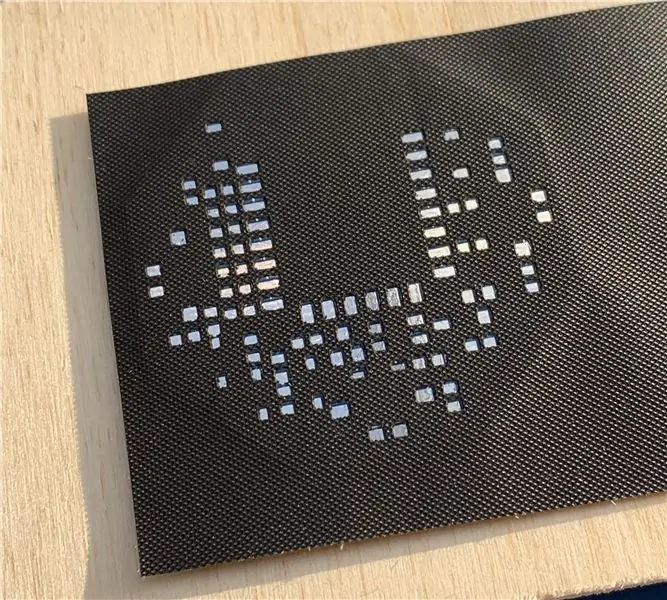
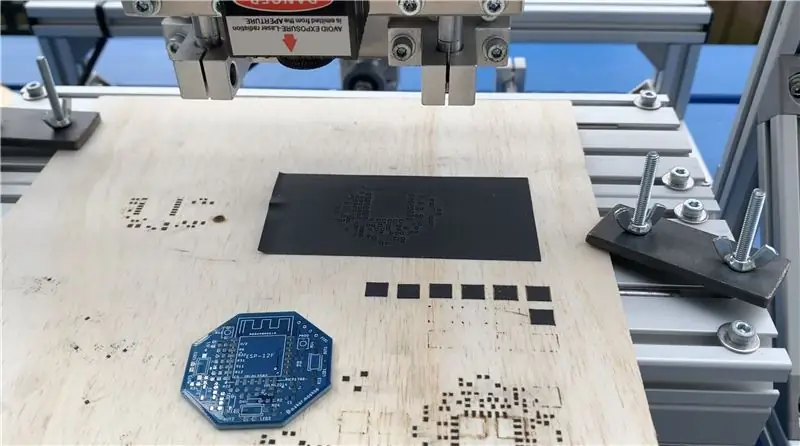
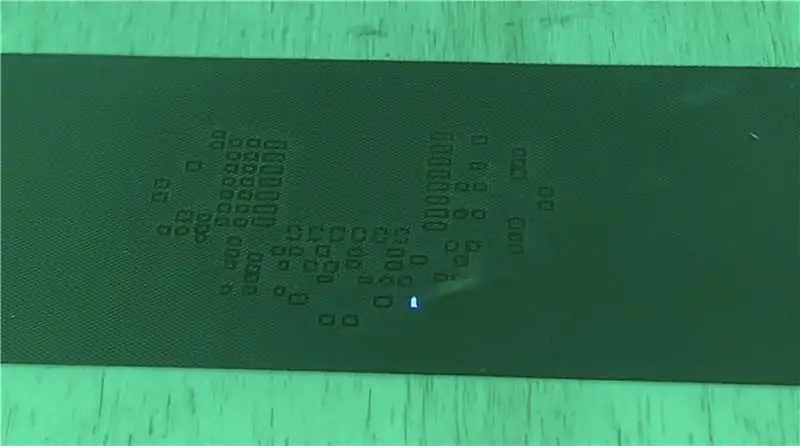

เมื่อคุณพร้อมที่จะไปและส่งออกไฟล์ Gcode ของคุณอย่างถูกต้องแล้ว คุณสามารถอัปโหลดไปยังเครื่อง CNC และตัดมันได้ กระบวนการตัดจะใช้เวลาประมาณ 3 นาทีสำหรับ PCB นี้ ซึ่งค่อนข้างเร็ว
ผลลัพธ์ดีพอที่จะบัดกรีส่วนประกอบ 0603 แต่อย่างที่คุณอาจเห็นว่าเนื้อบัดกรีมีความหนาเล็กน้อยเมื่อเทียบกับลายฉลุสแตนเลสระดับมืออาชีพ อย่างไรก็ตาม สำหรับฉันในฐานะผู้ผลิต มันคุ้มค่าแน่นอน!
หวังว่านี่จะช่วยใครซักคน
มีความสุข!
แนะนำ:
เตาอบ Reflow SMD อัตโนมัติจากเตาอบเครื่องปิ้งขนมปังราคาถูก: 8 ขั้นตอน (พร้อมรูปภาพ)

เตาอบ Reflow SMD อัตโนมัติจากเตาอบเครื่องปิ้งขนมปังราคาถูก: การทำ Hobbyist PCB สามารถเข้าถึงได้มากขึ้น แผงวงจรที่มีเฉพาะส่วนประกอบที่เป็นรูทะลุนั้นง่ายต่อการบัดกรี แต่ขนาดของบอร์ดจะถูกจำกัดด้วยขนาดของส่วนประกอบ ด้วยเหตุนี้ การใช้ส่วนประกอบการยึดพื้นผิวจึงเ
สร้างตัวควบคุม PCB SMD 7805: 9 ขั้นตอน

สร้าง SMD 7805 PCB REGULATOR: สวัสดีและยินดีต้อนรับสู่คำแนะนำพื้นฐานอื่น ๆ แต่มีประโยชน์ คุณเคยสงสัยหรือไม่ที่จะลองบัดกรีส่วนประกอบ SMD หรืออาจสร้าง PCB ขนาดเล็กสำหรับตัวควบคุมแรงดันไฟฟ้า 78XX ไม่ต้องพูดอีกต่อไป…ฉันจะแสดง วิธีทำ mini PCB ด้วย led ind ที่สวยงาม
จิ๊กทดสอบ SMD: 3 ขั้นตอน

จิ๊กทดสอบ SMD: SMD นั้นยอดเยี่ยมเมื่อคุณคุ้นเคยกับมัน แต่ขนาดที่เล็กของพวกมันทำให้ยากต่อการทดสอบ ฉันเริ่มเก็บเกี่ยว SMD ที่ใช้แล้วจากแผงวงจรเก่าเมื่อสองสามปีก่อน ส่วนประกอบฟรี เย้! แต่แล้วมีปัญหาในการจัดเรียงและค้นหา
รองบัดกรี SMD แบบพิมพ์ 3 มิติ: 7 ขั้นตอน (พร้อมรูปภาพ)

3D Printed SMD การบัดกรี Vice: การบัดกรี SMD นั้นยากพออยู่แล้วสำหรับเครื่องมือที่เหมาะสม อย่าทำให้มันยากเกินกว่าที่ควรจะเป็น ในคำแนะนำนี้ฉันจะแสดงให้คุณเห็นถึงวิธีการทำรองเพื่อยึด PCB ของคุณด้วยสิ่งที่คุณอาจมีอยู่แล้วรอบ ๆ บ้านของคุณ ไทย
การบัดกรี SMD 101 - การใช้แผ่นร้อน เครื่องเป่าลมร้อน SMD STENCIL และการบัดกรีด้วยมือ: 5 ขั้นตอน

การบัดกรี SMD 101 | การใช้แผ่นร้อน เครื่องเป่าลมร้อน SMD STENCIL และการบัดกรีด้วยมือ: สวัสดี! การบัดกรีนั้นค่อนข้างง่าย….ใช้ฟลักซ์ ให้ความร้อนกับพื้นผิวและใช้บัดกรี แต่เมื่อพูดถึงการบัดกรีส่วนประกอบ SMD นั้น ต้องใช้ทักษะเล็กน้อยและเครื่องมือและอุปกรณ์เสริมบางอย่าง ในคำแนะนำนี้ ฉันจะแสดงให้คุณเห็น
